【Photoshop】5秒で出来た。Photoshopで斜めになってしまった写真を水平に補正する方法。
0
0
4
0
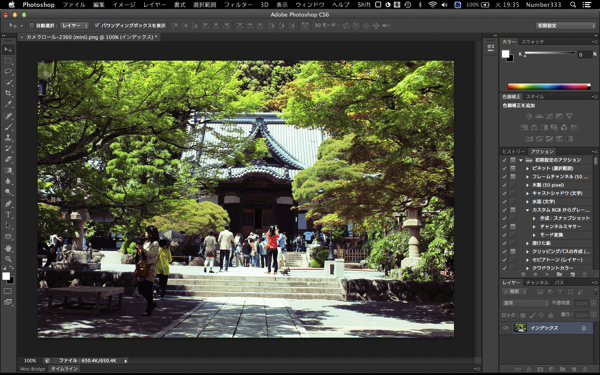
デジイチを買ってから写真を取るのが楽しくてしょうがありません。PITE.(@infoNumber333)です。
カメラは良いのですが、如何せん僕の腕が足りなくてまだまだ性能を引き出せていないのが今の悩み。上の画像もよく見ると石畳のところが水平方向に比べて斜めになってしまっています。これでは見栄えが悪いのでPhotoshopで写真を水平に補正してみました。慣れれば一瞬でできてしまうので覚えておくときっと役に立つと思います。
「切り抜きツール」を使って角度補正
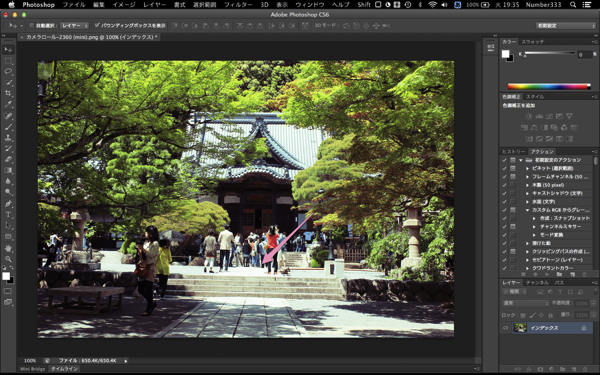
今回の問題はこの部分。明らかに斜めになってしまっています。撮っている時は気づかないんだよなぁ。これを水平方向に補正します。
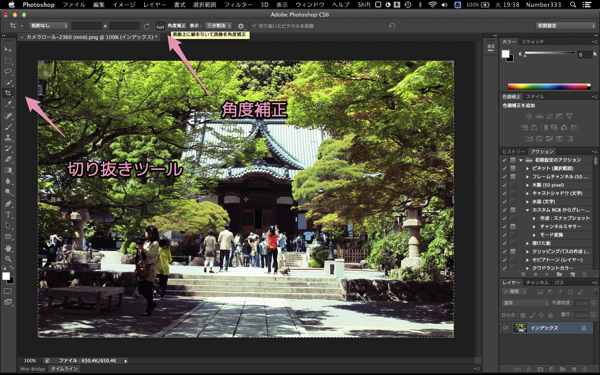
今回紹介する方法は、Photoshopの「切り抜きツール」を使用して補正を行います。
サイドバーの上の方にある「切り抜きツール」を選択したあと、上のバーの中にある「角度補正」をクリック。この状態で水平にしたいラインに合わせて線を引きます。
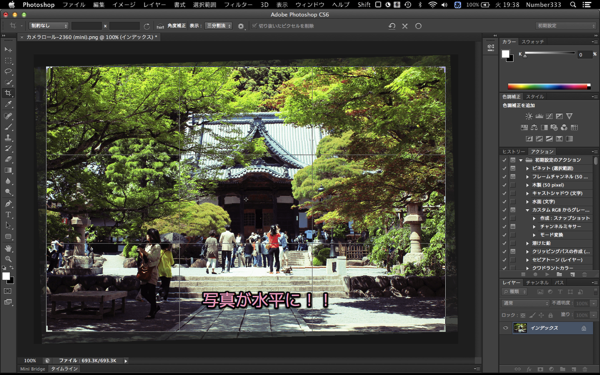
なんとこれだけで…写真が水平に!!
補正の際に多少端の部分が切れてしまいますのでご注意を。
ホントに簡単な方法なので保存するなりしてこれは是非覚えておいて下さい。
参考にした記事
今回の記事はいつもお世話になっているLIGさんの記事を参考にさせて頂きました。タメになる記事をありがとうございます。
その写真あきらめないで!Photoshopで斜めになった写真を補正する方法 | 株式会社LIG
PITE.(@infoNumber333)





